Camera raw利用颜色取样器和白平衡工具快速调色
来源:网络收集 点击: 时间:2024-06-07【导读】:
很多人会觉得在PS的camera raw中进行图片调色比较难,不知道怎么调色,下面就来和大家说一个非常简单的调色方法,就是在camera raw中利用颜色取样器和白平衡工具来实现图片的快速调色。工具/原料morePhotoshopcamera raw方法/步骤1/6分步阅读 2/6
2/6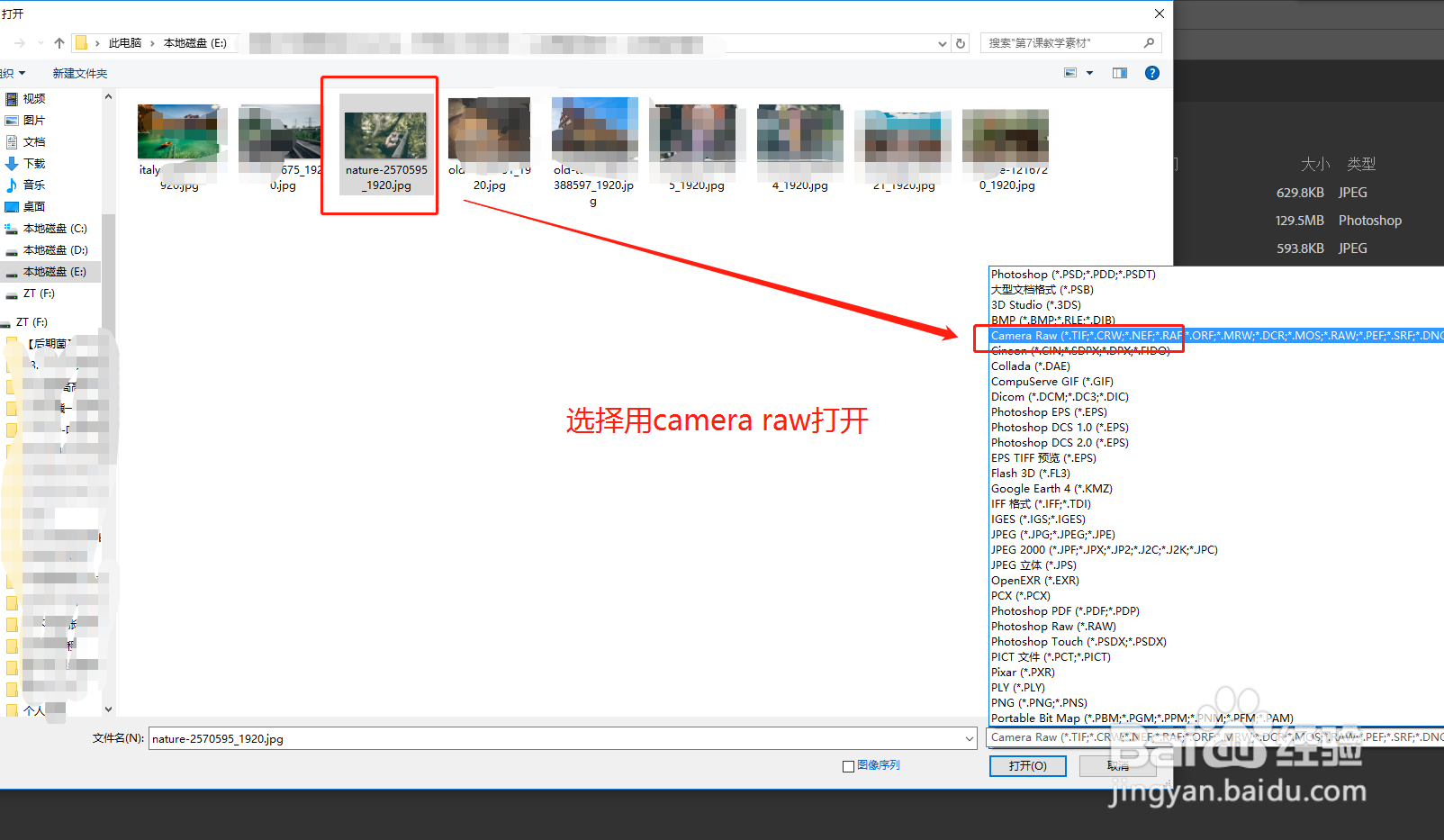 3/6
3/6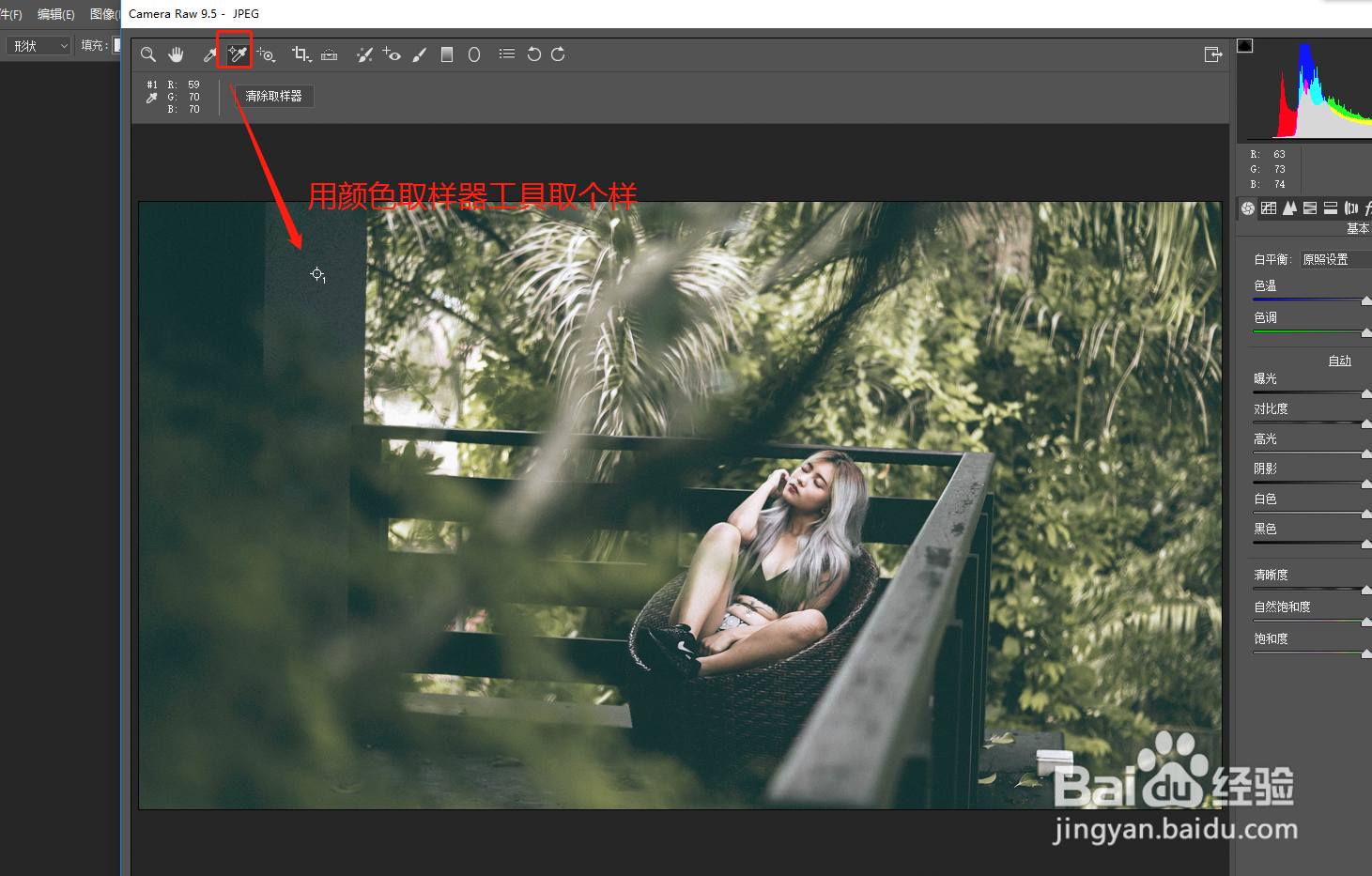 4/6
4/6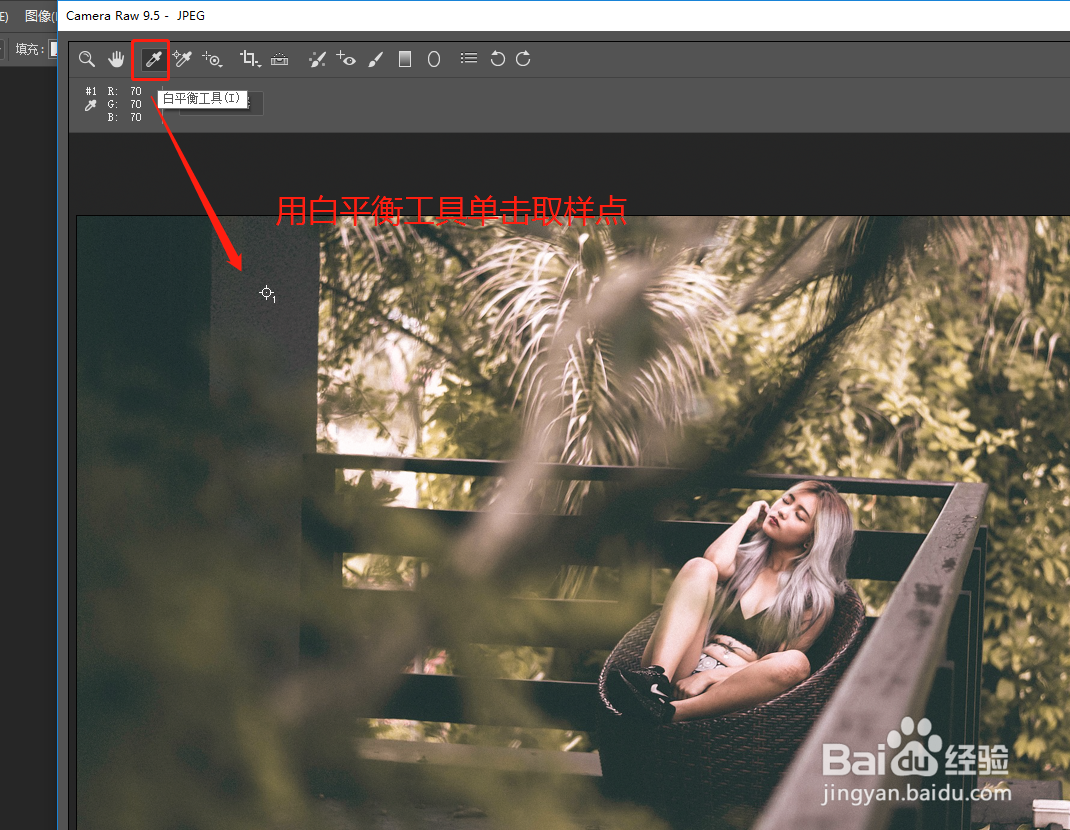 5/6
5/6 6/6
6/6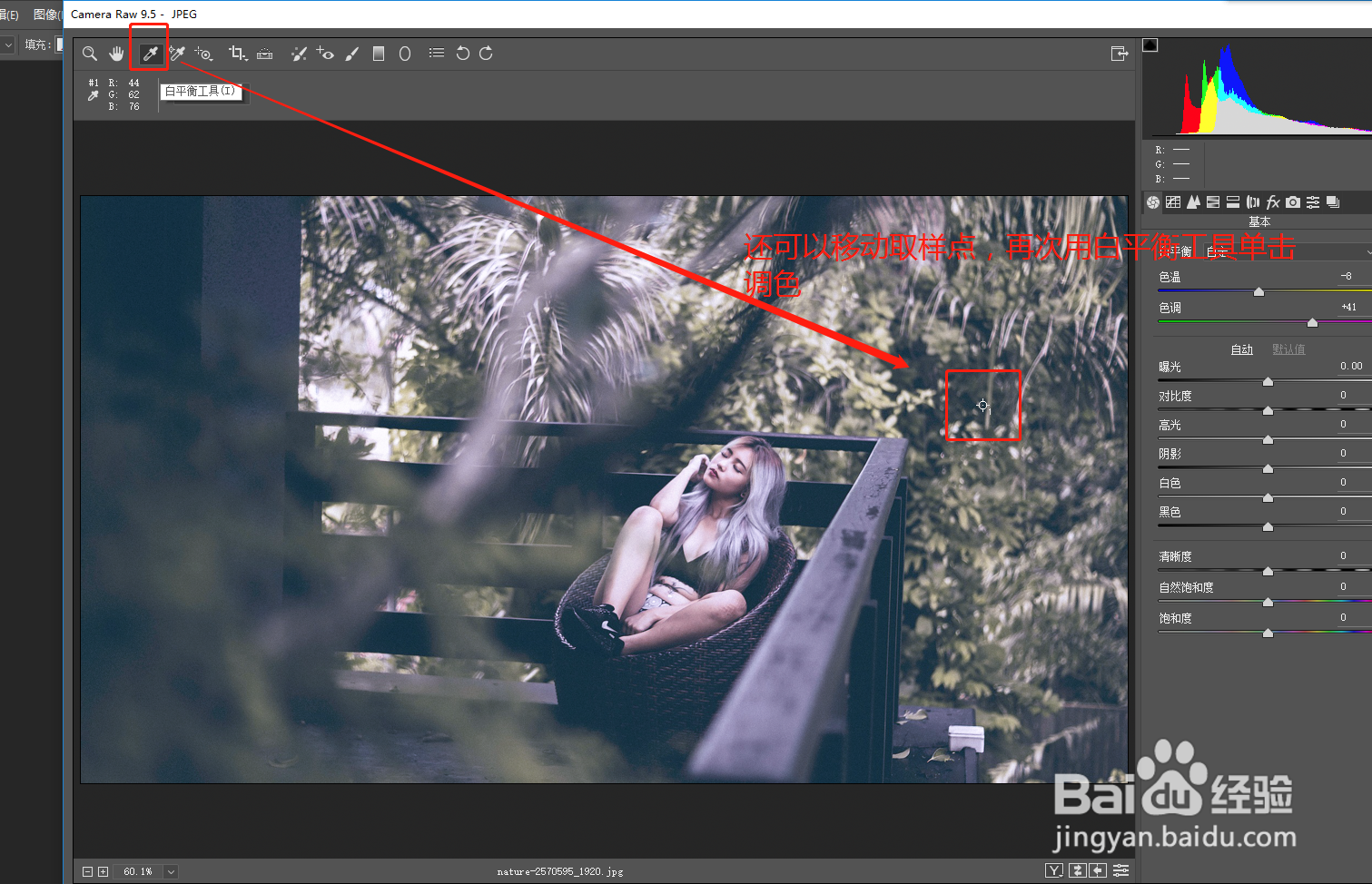 注意事项
注意事项
在PS开始界面中选择“文件”菜单栏,在文件菜单栏中执行“打开为”。
 2/6
2/6弹出打开对话窗口,在该窗口中选择需要打开的图片素材,并选择用camera raw打开。
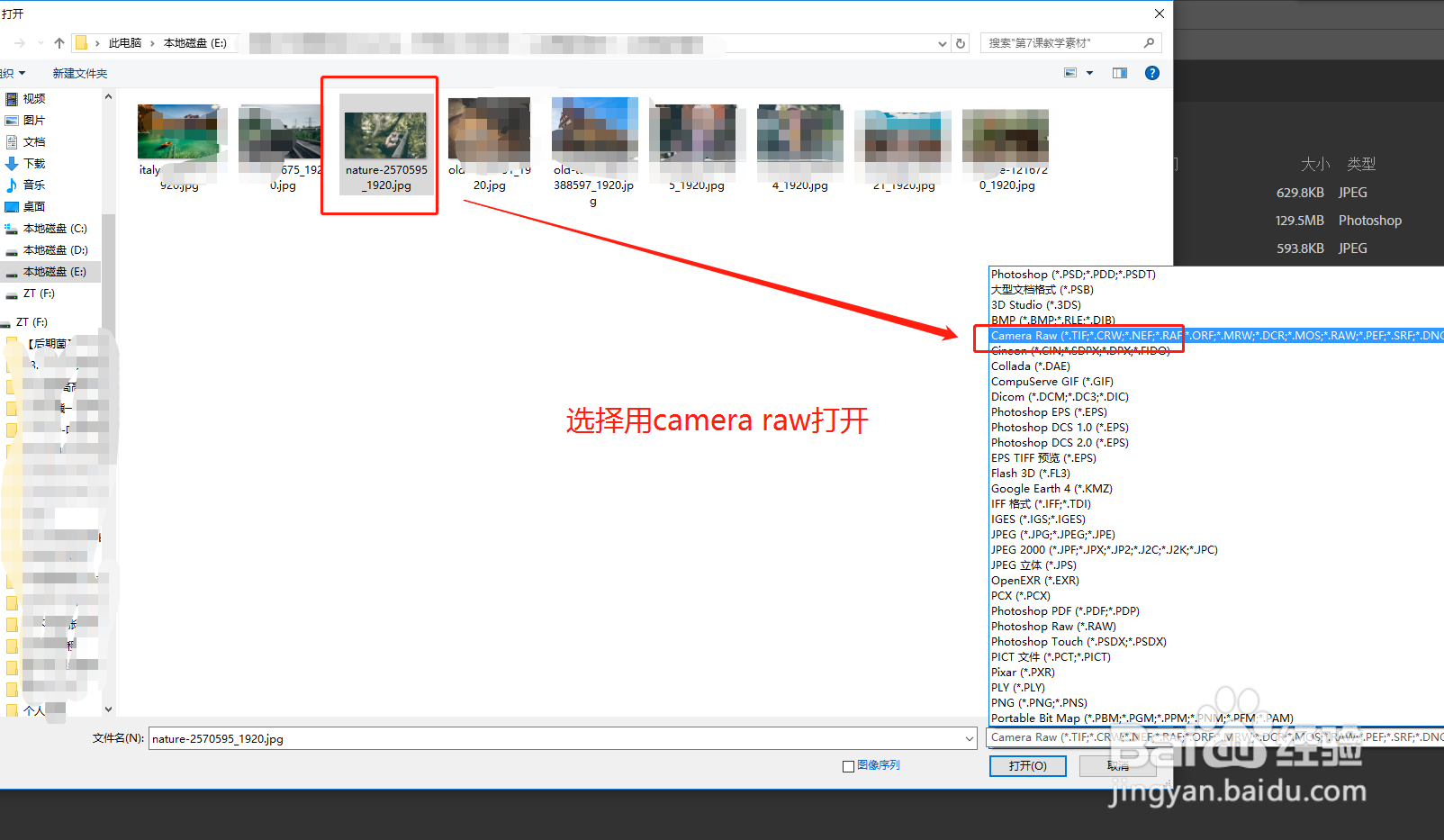 3/6
3/6进入到camera raw中之后,选择上方的颜色取样器工具,在图片上任一区域单击取个样。
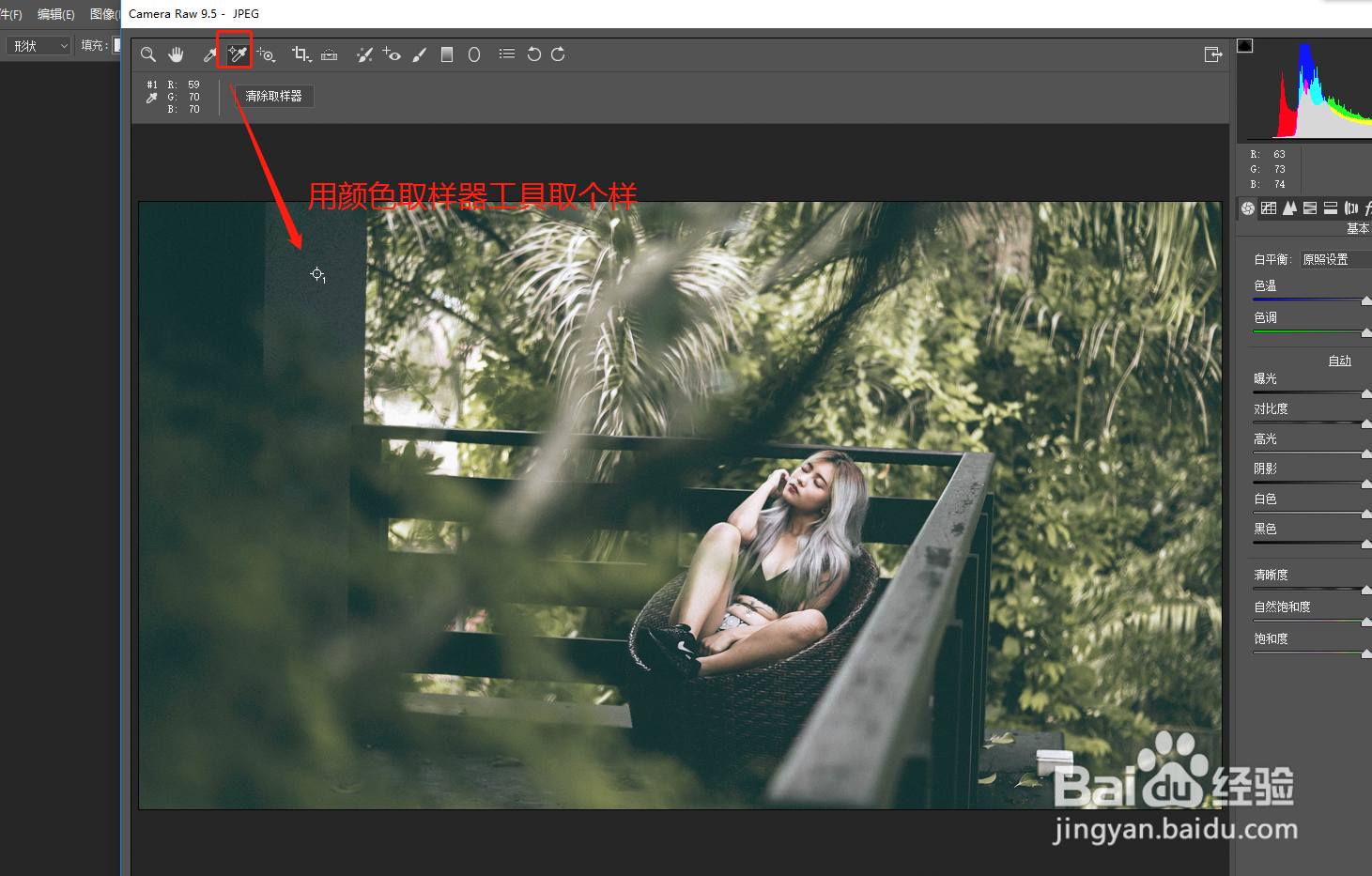 4/6
4/6在选择白平衡工具,使用白平衡工具单击取样点,这时候就可以看到图片的色彩发生了变化。
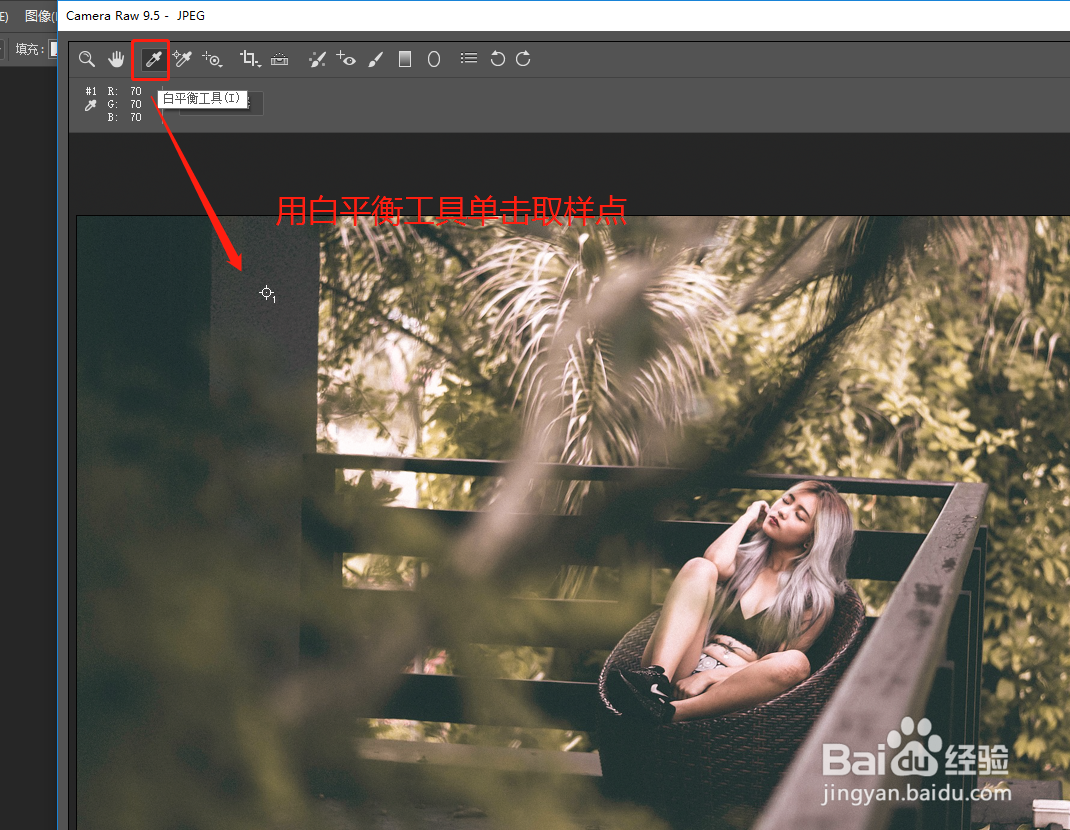 5/6
5/6为了方便调色前后的观察对比,可以切换到原图与效果图对比视图,这样可以很明显的看到颜色的变化。
 6/6
6/6如果你觉得调色后的色彩不是你想要的,你还可以再次移动取样点,并再次用白平衡工具单击取样点,这样就又会出现一个不同的色调。
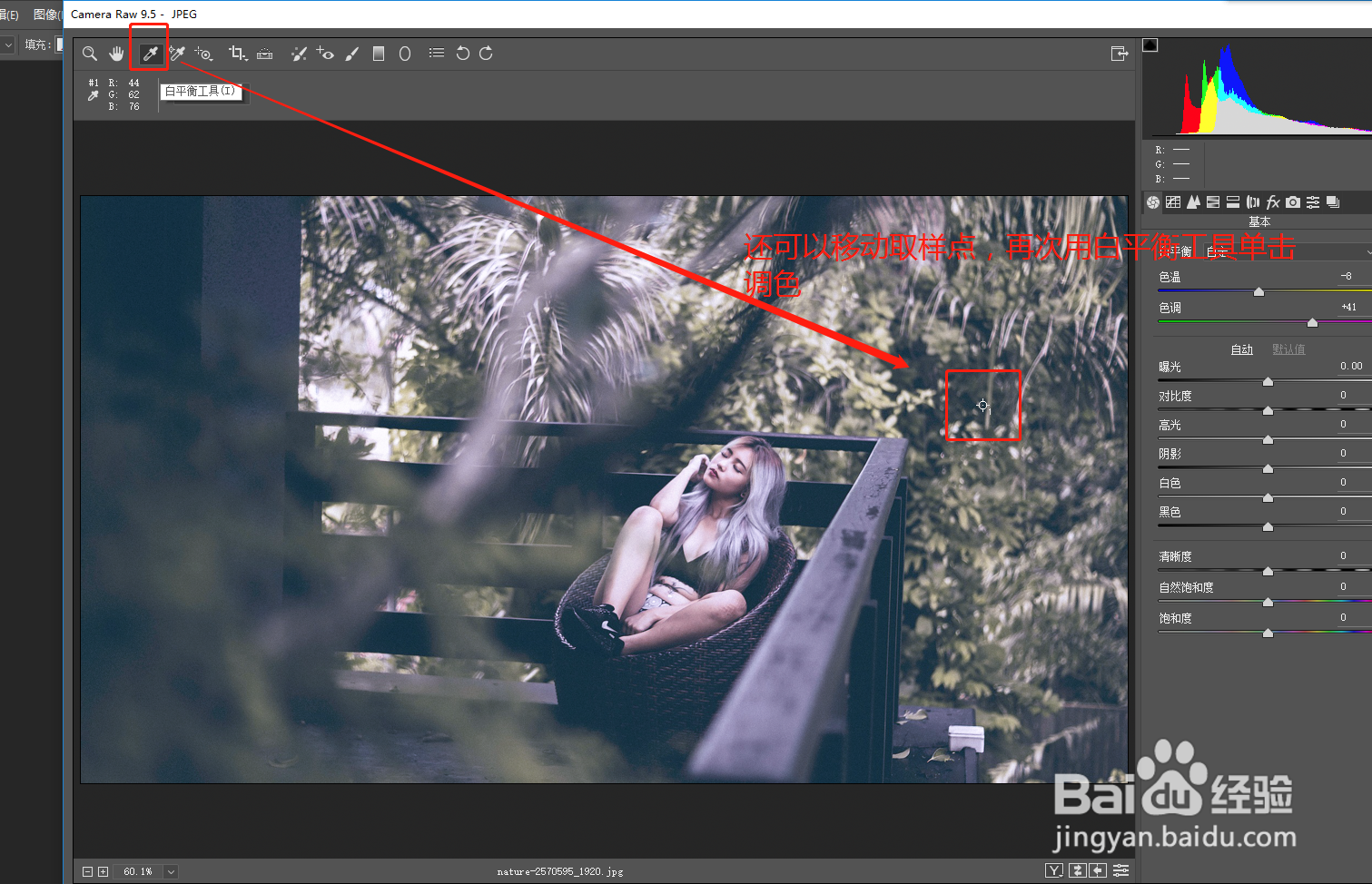 注意事项
注意事项大家可以多多尝试,可能会有想不到的效果
如果对你有帮助的话可以给我投票与点赞,感谢支持
PSPHOTOSHOP调色白平衡版权声明:
1、本文系转载,版权归原作者所有,旨在传递信息,不代表看本站的观点和立场。
2、本站仅提供信息发布平台,不承担相关法律责任。
3、若侵犯您的版权或隐私,请联系本站管理员删除。
4、文章链接:http://www.1haoku.cn/art_886818.html
上一篇:学厨师的正规学校有哪些
下一篇:微信状态怎么改回来
 订阅
订阅